Управљање Dynamics 365 апликацијама
Можете да користите Microsoft Power Platform центар администрације да инсталирате и конфигуришете Dynamics 365 апликације које се покрећу у услузи Microsoft Dataverse и да управљате њима. Апликације у овој теми се односе на Dynamics 365 апликације засноване на моделу у систему Dynamics 365, услуге Dynamics 365 Sales, Dynamics 365 Customer Service, Dynamics 365 Field Service и Dynamics 365 Marketing, као и апликације купљене у услузи Microsoft AppSource за које је потребна било која од ових Dynamics 365 лиценци.
Белешка
Можете да инсталирате Dynamics 365 апликације и управљате њима само у окружењу које је креирано са базом података и са омогућеним Dynamics 365 апликацијама током креирања окружења. За омогућавање Dynamics 365 апликација током креирања окружења потребна је важећа лиценца за Dynamics 365. Још информација: Креирање окружења са базом података
Апликацијама можете управљати на нивоу закупца или нивоу окружења.
Приказ апликација на нивоу закупца
Управљање апликацијама на картици Апликације у Dynamics 365 центру администрације обавља се из приказа апликација на нивоу закупца у Power Platform центру администрације. Следите ове кораке да бисте видели листу свих лиценцираних Dynamics 365 апликација за свог закупца.

Пратите ове кораке да бисте видели листу свих лиценцираних апликације за закупца.
Пријавите се у Power Platform центар администрације.
Изаберите Ресурси>Dynamics 365 апликације у левом бочном менију.
Видећете листу инсталираних апликација или апликација доступних за инсталирање или апликација за конфигурисање система Dynamics 365 за пријављеног корисника. Администратор ће видети све инсталиране апликације или апликације доступне за инсталирање.
Дупликати ставки ће се појавити у делу Име ако имате исту лиценцу за апликацију примењену на више окружења.

Обратите пажњу на следеће у делу Статус:
- Омогућено : Ова апликација је спремна да се инсталира у вашим окружењима.
- Конфигурисано : Ова апликација је конфигурисана у окружењу. Можете је преконфигурисати у друго окружење или се конфигурација за актуелно окружење може ажурирати.
- Није конфигурисано : Ова апликација је спремна да се конфигурише у окружењу.
Из горње траке менија, у зависности од статуса апликације, можете да урадите следеће:
- Управљање : Изаберите да бисте отишли на страницу на којој можете да управљате апликацијом.
- Детаљи : Погледајте информације о апликацији, као што је издавач.
- Инсталирајте апликацију : Инсталирајте одређене апликације у изабрано окружење за које имате дозволе. Када изаберете окружење, видећете листу пакета које треба инсталирати.
Ако је закупац за више географских области, можете да промените локалитет помоћу бирача региона.
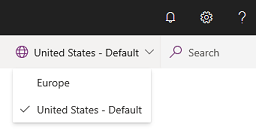
Приказ апликација на нивоу окружења
Поред нивоа окружења, решењем можете да управљате и у приказу на нивоу окружења у Power Platform центру администрације.

Пратите ове кораке да бисте видели листу свих лиценцираних апликације које сте инсталирали за окружење.
Пријавите се у Power Platform центар администрације.
Изаберите Окружења, а затим изаберите окружење.
У делу Ресурси одаберите Dynamics 365 апликације.
Видећете листу Dynamics 365 апликација које сте ви инсталирали у изабраном окружењу.

Изаберите апликацију. Из горње траке менија, у зависности од статуса апликације, можете да урадите следеће:
- Инсталирајте апликацију : Администратори могу инсталирати одређене апликације у одабрано окружење за које имају дозволу. Када изаберете окружење, видећете листу пакета које треба инсталирати.
- Отвори AppSource : Изаберите да бисте инсталирали апликацију из. AppSource
- Ажурирање : Појављује се ако је доступно ажурирање. Изаберите да бисте ажурирали пакет.
- Детаљи : Погледајте информације о апликацији, као што је издавач.
Ако немате неуспешне инсталације, погледајте чланак Решавање проблема са неуспелим инсталацијама.
Инсталирање апликације
Процес инсталирања апликације зависи од приказа.
Инсталирање апликације у приказу закупца
Пријавите се у Power Platform центар администрације.
Изаберите Ресурси>Dynamics 365 апликације у левом бочном менију.
Изаберите омогућену апликацију, а затим изаберите Инсталирај на горњој траци менија.
Изаберите окружење, поново прегледајте пакете које ћете инсталирати, прихватите услове услуге, а затим изаберите Инсталирај.

Доћи ћете до приказа на нивоу окружења у којем можете да видите статус инсталације.

Инсталирање апликације у приказу окружења
Пријавите се у Power Platform центар администрације.
Изаберите Окружења, а затим изаберите окружење.
У делу Ресурси одаберите Dynamics 365 апликације.
Изаберите Инсталирај апликацију.
Изаберите омогућену апликацију, па Даље.

Прихватите услове коришћења услуге, па изаберите Инсталирај.
Решавање проблема са грешком у инсталацији
Ако видите следећу грешку:
„Инсталирање Dynamics 365 апликација као што су Dynamics 365 Sales и Dynamics 365 Customer Service подржано је само у окружењима која су креирана помоћу базе података са опцијом да се опција Омогући Dynamics 365 апликације постави на Да. Покушајте да инсталирате ову апликацију у окружењу са базом података и опцијом Омогући Dynamics 365 апликације омогућеном на њему.“

Мораћете да креирате ново окружење по упутству у фасцикли Креирање окружења са базом података. У 4. кораку, обавезно подесите опцију Омогући Dynamics 365 апликације на Да.

Решавање проблема са неуспелом инсталацијом
Ако инсталација апликације није успела, изаберите Инсталација није успела у приказу на нивоу окружења и поново прегледајте детаље за решавање проблема.
Ако је потребно да се обратите подршци, обавезно наведите детаље наведене на страници Детаљи о грешци.

Брисање апликације
За информације о томе како да избришете апликацију, погледајте Избришите апликацију засновану на моделу.
Најчешћа питања
Не видите своје окружење?
Број окружења које администратори виде у падајућој листи Избор окружења ће бити мањи или једнак броју окружења приказаних на страници Окружења у Power Platform центру администрације. Проверите да није примењен ниједан филтер на страници Окружења.
Филтери се примењују на падајућој листи Избор окружења на следећи начин:
- Приказује окружења засновано на географском региону; изабрао администратор у приказу на нивоу закупца.
- Приказује окружења која имају само базу података.
- Приказује окружења која су само у стању приправности.